Iji wụnye Windows 10, ịkwesịrị ịma obere ihe achọrọ maka kọmputa ahụ, ọdịiche dị na nsụgharị ya, otu esi emepụta usoro ntinye, na-eme usoro ahụ n'onwe ya ma rụọ ntọala mbụ. Ihe ụfọdụ nwere ọtụtụ nhọrọ ma ọ bụ ụzọ, nke ọ bụla kachasị mma n'okpuru ọnọdụ ụfọdụ. N’okpuru, anyị ga-amata ma ọ ga-ekwe omume ịwụnye Windows n’efu, gịnị bụ ntinye dị ọcha yana otu esi etinye wụnye OS site na draịvụ flash ma ọ bụ diski.
Ọdịnaya
- Obere ihe choro
- Tebụl: Chọrọ Obere
- Ego ole ka achọrọ
- Ogologo oge ole ka usoro ahụ na-ewe
- Kedu ụdị nke ịhọrọ
- Oge nkwadebe: imepụta usoro mgbasa ozi site na eriri e nyere n'iwu (draịvụ draịva ma ọ bụ diski)
- Echichi dị ọcha nke Windows 10
- Ihe nkuzi vidiyo: otu esi etinye OS na laptọọpụ
- Mbido mbido
- Nwelite na Windows 10 site na mmemme
- Usoro Mmelite na-akwụghị ụgwọ
- Atụmatụ mgbe ị na-etinye UEFI na kọmpụta
- Akụkụ nke nrụnye na draịvụ SSD
- Etu esi ewunye sisitemu na mbadamba na ekwentị
Obere ihe choro
Obere nke Microsoft nyere gị ga-enyere gị aka ịghọta ma ọ bara uru ịwụnye sistemụ ahụ na kọmputa gị, ebe ọ bụrụ na njirimara ya dị ala karịa nke ekwuputara n'okpuru, ekwesighi ime ya. Ọ bụrụ na emezughị ihe ndị kacha nta, kọmputa ga-ajụ oyi ma ọ bụ amalite, ebe ọ bụ na arụmọrụ ya ezughi iji kwado usoro niile sistemụ arụmọrụ chọrọ.
Biko mara na ndị a bụ ntakịrị ihe achọrọ maka naanị OS dị ọcha, na-enweghị mmemme na egwuregwu ọ bụla. Ingwụnye sọftụwia ọzọ welitere obere ihe achọrọ, ruo ọkwa ole dabere na etu esi achọ sọftụwia ọzọ.
Tebụl: Chọrọ Obere
| CPU | Dịkarịa ala, 1 GHz ma ọ bụ SoC. |
| Ram | 1 GB (maka usoro 32-bit) ma ọ bụ 2 GB (maka sistemụ 64-bit). |
| Oghere diski ike | 16 GB (maka usoro 32-bit) ma ọ bụ 20 GB (maka usoro 64-bit). |
| Ihe nkwanye vidiyo | Usoro DirectX nke na-erughị 9 na WDDM 1.0 ọkwọ ụgbọ ala. |
| Ngosipụta | 800 x 600 |
Ego ole ka achọrọ
Iji wụnye sistemụ ahụ, ịchọrọ ihe dị ka 15 -20 GB nke ohere n'efu, mana ọ dịkwa mkpa ịnweta 5-10 GB na diski maka mmelite nke a ga-ebudata obere oge mgbe echichi, yana 5-10 GB ọzọ maka nchekwa Windows.old, nke Afterbọchị iri atọ etinyere Windows ọhụrụ ahụ, a ga-echekwa data gbasara sistemu mbụ ị nwetaziri emelitere gị.
N'ihi nke a, ọ gbanwere ihe dị ka 40 GB nke ebe nchekwa ga-ekenye akụkụ nke isi, mana ana m akwado inye ya ebe nchekwa dị ka o kwere mee ma ọ bụrụ na diski ahụ kwere ya, ebe ọ bụ na ọdịnihu faịlụ na-abịa n'ihu, ozi gbasara usoro na akụkụ nke mmemme nke atọ ga-anọdụ ebe ahụ na diski a. Nweghị ike ịgbasa nkebi nke diski mgbe ị wụnye Windows na ya, n’adịghị ka nkebi ọzọ, nha nke enwere ike idozi ya n'oge ọ bụla.
Ogologo oge ole ka usoro ahụ na-ewe
Usoro nwụnye nwere ike ịdịru ogologo oge 10 ma ọ bụ ọtụtụ awa. Ihe niile dabere na arụmọrụ kọmputa, ike ya na ọrụ ya. Usoro ikpe ikpe azụ dabere ma ị na-awụnye sistemụ ahụ na draịvụ ike ọhụrụ, na-etinyebu Windows mbụ ahụ, ma ọ bụ tinye usoro ahụ na nke gara aga. Isi ihe abụghị ịkwụsịtụ usoro ahụ, ọbụlagodi na ọ dị gị ka ọ dabere, ebe ọ bụ na ohere ọ ga - eme ka ọ kwụsịchaa pere mpe, ọkachasị ma ọ bụrụ na ị wụnye Windows site na saịtị gọọmentị. Ọ bụrụ n'usoro ahụ na-agbaze, wee gbanyụọ kọmpụta ahụ, gbanye ya, kpoo draịva ahụ ma bido usoro ahụ ọzọ.
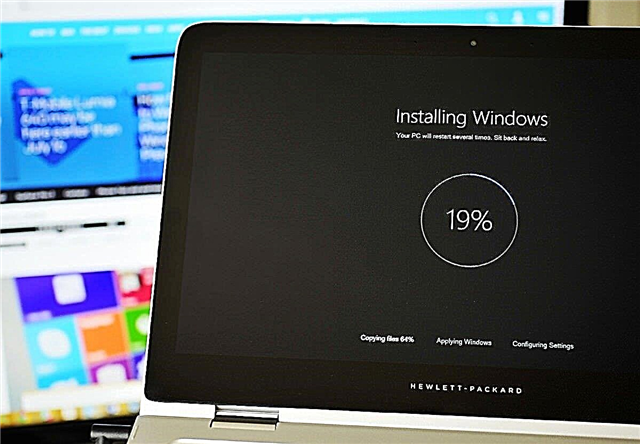
Usoro nwụnye nwere ike iburu ebe ọ bụla malite na nkeji iri ruo ọtụtụ awa.
Kedu ụdị nke ịhọrọ
E kewara usoro a ụzọ anọ: ụlọ, ọkachamara, ụlọ ọrụ yana maka ụlọ akwụkwọ agụmakwụkwọ. Site na aha ọ ga-apụta nke ọ bụla ụdị nke ezubere maka:
- ebe obibi - maka ọtụtụ ndị ọrụ anaghị arụ ọrụ na mmemme ọkachamara ma ha aghọtaghị ntọala dị omimi nke sistem;
- ọkachamara - maka ndị ga-eji mmemme ọkachamara ma rụọ ọrụ na ntọala sistemụ;
- ụlọ ọrụ - maka ụlọ ọrụ, ebe o nwere ikike ịhazi ohere ndị a na-emekọrịta, rụọ ọrụ ọtụtụ kọmputa na otu igodo, jikwaa kọmputa niile dị na ụlọ ọrụ ahụ site na otu kọmputa, wdg;
- maka ụlọ ọrụ agụmakwụkwọ - maka ụlọ akwụkwọ, mahadum, kọleji, wdg. Usoro ahụ nwere njirimara nke ya na-eme ka o kwe omume iji usoro a dị mfe na ọrụ rụọ ọrụ.
Ọzọkwa, ekewara ụdị ndị dị n'elu ụzọ abụọ: 32-bit na 64-bit. Ndị otu nke mbụ bụ 32-bit, e zigharịrị maka ndị nwere otu-isi, mana enwere ike itinye ya na sistemụ nwere isi, mana nke ahụ agaghị eji ya. Otu nke abuo - 64-bit, nke edoziri maka nhazi nke nwere isi, na-enye gị ohere iji ike ha niile n’ụdị cores abụọ.
Oge nkwadebe: imepụta usoro mgbasa ozi site na eriri e nyere n'iwu (flash drive ma ọ bụ diski)
Iji wụnye ma ọ bụ melite sistemụ ahụ, ị ga-achọ onyonyo nke nwere ụdị Windows ọhụrụ. Enwere ike ibudata ya na mkpokọta weebụsaịtị Microsoft (
//www.microsoft.com/ru-ru/software-download/windows10) ma ọ bụ, site n'ihe isi ike gị, site na ihe ndị ọzọ.

Download ngwa nke nrụnye site na saịtị gọọmentị
Enwere ọtụtụ ụzọ iji wụnye ma ọ bụ kwalite na sistemụ arụmọrụ ọhụrụ, mana kachasị mfe na nke kachasị arụ ọrụ n'ime ha bụ ịmepụta usoro ntinye ntinye na buut site na ya. Nwere ike ime nke a site na iji mmemme gọọmentị sitere na Microsoft, ị nwere ike ibudata site na njikọ dị n'elu.
Ebe nchekwa ị ga - echekwa onyonyo ga-abụrịrị nke efu, emebere ya n'ụdị FAT32 ma nwee opekata mpe 4 GB. Ọ bụrụ na emeghị otu n'ime ọnọdụ ndị dị n'elu, ikepụta mgbasa ozi nwụnye ga-akụ afọ n'ala. Nwere ike iji draịva flash, microSD ma ọ bụ draịvaị dị ka usoro mgbasa ozi.
Ọ bụrụ na ịchọrọ iji onyonyo na-esighi ike nke sistemụ arụmọrụ, mgbe ahụ ịkwesịrị ịmepụta usoro nrụnye ọ bụghị site na ọkọlọtọ ọkọlọtọ site na Microsoft, kama iji akara iwu:
- Dabere na ị kwadebela usoro mgbasa ozi tupu oge eruo, yabụ, ịtọghe ebe ọ bụla na ịhazi ya, anyị ga-ebido ozugbo site n'ịtụgharị ya na mgbasa ozi nwụnye. Gbaa usoro iwu ahụ dị ka onye nchịkwa.

Gbaa usoro iwu ahụ dị ka onye nchịkwa
- Gbaa bootsect / nt60 X: iwu ka ekenye ọnọdụ nrụnye na mgbasa ozi. X na iwu a dochie aha mgbasa ozi enyere ya n'aka sistemụ. Enwere ike ilele aha a na isi akwukwo na Explorer, o mejuputara otu akwukwo.

Gbaa iwu bootsect / nt60 X iji mepụta mgbasa ozi bootable
- Ugbu a rigo n’elu usoro sistemụ nke ebudatara n’elu igwe nrụnye nke anyị mepụtara. Ọ bụrụ na ịgbanwee na Windows 8, ị ga - eme nke a site na ọkọlọtọ site na ịpị aka nri na onyonyo na ịhọrọ ihe “Ugwu”. Ọ bụrụ na ị na-akwaga n'ụdị usoro ochie ahụ, wee jiri mmemme UltraISO nke atọ, ọ bụ n'efu ma nwee nghọta iji. Ozugbo eserese onyonyo na igwe mgbasa ozi, ịnwere ike ịga n’ihu nrụnye nke sistemụ ahụ.

Delu ihe omuma nke sistemu n’elu igwe
Echichi dị ọcha nke Windows 10
Nwere ike iwunye Windows 10 na kọmpụta ọ bụla nke na-emezu ihe ndị a kacha mkpa. Nwere ike iwunye na laptọọpụ, gụnyere ndị sitere na ụlọ ọrụ dịka Lenovo, Asus, HP, Acer na ndị ọzọ. Maka ụdị kọmputa, enwere ụfọdụ atụmatụ na ntinye Windows, dị ka akọwara na paragraf ndị na-esonụ nke isiokwu ahụ, gụọ ya tupu ịga na nwụnye, ọ bụrụ na ị bụ akụkụ nke otu kọmputa ndị pụrụ iche.
- Usoro nrụnye ga-ebido n’eziokwu na ị na-etinye ngwa mgbasa ozi etinyere n’ime ọdụ ụgbọ mmiri, naanị mgbe agbanyụrụ kọmpụta ahụ, bido gbanye ya, ozugbo usoro amalite, pịa igodo Nhichapụ na ahụigodo ọtụtụ ugboro ruo mgbe ị banyere BIOS. Igodo ahụ nwere ike ịdị iche na Nhichapụ, nke a ga-eji mee ihe n'ọnọdụ gị, dabere na ihe nlereanya nke motherboard, mana ị nwere ike ịghọta nke a site n'enyemaka n'ụdị ihe odide ala ala na-egosi mgbe ị gbanyere kọmputa.

Pịa igodo nhichapụ iji tinye BIOS
- Toga na BIOS, gaa na ngalaba “Boot” ma ọ bụ mpaghara Boot ma ọ bụrụ na ị na-emeso ụdị BIOS na-abụghị Russian.

Gaa na ngalaba Boot
- Site na ndabara, kọmpụta ahụ na-agbanye na draịvụ ike ya, yabụ ọ bụrụ na ị gbanwee agbanwebere buut, usoro ntinye ga-anọzịkwa na sistemụ ahụ ga-agbazi na ọnọdụ adịghị. Ya mere, mgbe ị nọ na ngalaba Boot, wụnye media nwụnye na mbụ ka nbudata ahụ si na ya malite.

Debe mgbasa ozi n'ọnọdụ mbụ.
- Chekwaa ntọala agbanweela ma pụọ na BIOS, kọmputa ahụ ga-agbanye onwe ya.

Họrọ ọrụ Chekwa ma pụọ
- Usoro nrụnye ga-amalite site na ozi nnabata, hota asụsụ maka njikọ na usoro itinye ya, yana usoro nke oge inọrọ.

Họrọ asụsụ nke interface ahụ, usoro ntinye, usoro oge
- Kwenye na ịchọrọ ịga n'ihu na usoro ahụ site na ịpị bọtịnụ “Wụnye”.

Pịa bọtịnụ “Wụnye”
- Ọ bụrụ na ị nwere igodo ikike, ma ịchọrọ ịbanye ya ozugbo, mezie ya. Ma ọ bụghị ya, pịa bọtịnụ "Enweghị m isi ngwaahịa" ka ịwụpụ usoro a. Ọ ka mma ịbanye igodo ahụ ma rụọ ọrụ sistemụ ahụ mgbe arụnyere, ebe ọ bụ na ọ bụrụ na ị na-eme nke a n'oge, mgbe ahụ njehie nwere ike ime.

Tinye igodo ikike ma ọ bụ wụpụ nzọụkwụ ahụ
- Ọ bụrụ na imepụtara otu mgbasa ozi nwere ọtụtụ ọdịiche nke sistemụ ma ghara itinye isi ya na nzọụkwụ gara aga, mgbe ahụ ị ga-ahụ windo nwere ụdị nke ụdị ahụ. Họrọ otu n’ime mbipụta ahụ atụ aro ma gaa n’ihu na-esote.

Whichhọrọ nke Windows ịwụnye
- Gụọ na ịnakwere nkwekọrịta ikike ọkọlọtọ.

Anyị na-anabata nkwekọrịta ikike
- Ugbu a họrọ otu nke nrụnye - mmelite ma ọ bụ nwụnye ntuziaka. Nhọrọ nke mbu gha enyere gi aka iwepu ikikere ahu ma oburu na sistemu eji arụ ọrụ nke ị na - emelite emelitere. Ọzọkwa, mgbe ị na-emelite kọmputa, a anaghị ehichapụ faịlụ, ma ọ bụ mmemme, ma ọ bụ faịlụ ọ bụla ọzọ arụnyere. Ma ọ bụrụ na ịchọrọ ịwụnye sistemụ ahụ site na ịhịahụ iji zere njehie, yana usoro ma dezie nkesa disk ahụ nke ọma, họrọ ntinye akwụkwọ ntuziaka. Site na ntinye ntuziaka, ị nwere ike ịchekwa naanị data na-abụghị na nkebi nke bụ, na D, E, F diski, wdg.

Họrọ otu ịchọrọ iji wụnye sistemụ
- Mmelite ahụ na-ewere ọnọdụ na akpaghị aka, yabụ na anyị agaghị atụle ya. Ọ bụrụ n’ịhọrọ ntinye akwụkwọ ntuziaka, ị nwere ndepụta nkebi nkebi. Pịa bọtịnụ "Disk Ntọala".

Pịa bọtịnụ "Disk Ntọala"
- Iji kesaa oghere n'etiti diski, hichapụ otu nkebi ahịrị, wee pịa bọtịnụ “Mepụta” ma kesaa oghere a na-edobeghị. Maka nkebi nke mbụ, nye opekata mpe 40 GB, mana ọkacha mma karịa, na ihe ọ bụla ọzọ - maka otu ma ọ bụ karịa nkewa.

Ezipụta olu wee pịa bọtịnụ “Mepụta” iji mepụta ngalaba
- Obere ngalaba nwere faịlụ maka mgbake usoro na mpịakọta. Ọ bụrụ n'eziokwu na ị chọghị ha, mgbe ahụ ị nwere ike ihichapụ ya.

Pịa bọtịnụ “Hichapụ” ka ihichapụ ngalaba ahụ
- Iji wụnye usoro, ịkwesịrị ịhazi nkebi nke ịchọrọ itinye ya. Cannweghi ike ihichapụ ma ọ bụ mezie nkebi ahụ na usoro ochie ahụ, mana wụnye nke ọhụrụ na nkebi ọzọ echepụtara. N'okwu a, ị ga - enwe usoro abụọ awụnyere, nhọrọ dị n'etiti nke a ga - eme mgbe ịgbanye kọmputa.

Hazi nkebi iji wụnye OS na ya
- Mgbe ịhọrọ usoro mbanye maka sistemụ ahụ wee gafere na nzọụkwụ ọzọ, nrụnye ga-amalite. Chere ruo mgbe usoro a ga - emecha, ọ nwere ike ịdịru site na nkeji iri ruo ọtụtụ awa. N’ọnọdụ ọ bụla akwụsịla ya ruo mgbe ị ji n’aka na ọ kpọnwụrụ. Ohere nke ọ ga-ajụkwa ntakịrị.

Sistemu malitere ịwụnye
- Emechaa nrụnye mbụ, usoro nkwadebe ga-amalite, ekwesighi ịkwụsị ya.

Anyị na-eche njedebe nkwadebe
Ihe nkuzi vidiyo: otu esi etinye OS na laptọọpụ
//youtube.com/watch?v=QGg6oJL8PKA
Mbido mbido
Mgbe kọmputa kwadebechara, nrụpụta mbido ga-amalite:
- Họrọ mpaghara nke ugbu a.

Gosipụta ebe ị nọ
- Họrọ okirikiri nhọrọ ukwuu nke ịchọrọ ịrụ ọrụ, yikarịrị na Russian.

Họrọ okirikiri nhọrọ ukwuu
- Enweghi ike itinye uzo nke abuo ma oburu na ezuru gi Russian na bekee, ugbu a na ndabara.

Anyị tinye ahịrị ọzọ ma ọ bụ wụpụ nzọụkwụ
- Banye na akaụntụ Microsoft gị, ọ bụrụ na ị nwere ya na njikọ Internetntanetị, ma ọ bụghị, gaa mepụta akaụntụ mpaghara. Ihe ndekọ mpaghara ị mepụtara ga-enwe ikike nchịkwa, ebe ọ bụ naanị ya bụ, ya mere, bụ isi.

Banye ma ọ bụ mepụta akaụntụ mpaghara
- Kwado ma ọ bụ gbanyụọ ojiji nke sava ojii.

Gbanye ma ọ bụ gbanyụọ igwe ojii
- Gbanwee ntọala nzuzo maka onwe gị, rụọ ọrụ ihe ị chere dị mkpa, wee kpochapụ ọrụ ndị ị na-achọghị.

Tọọ ntọala nzuzo
- Ugbu a sistemụ ahụ ga-amalite ichekwa ntọala ma wụnye firmware. Chere ruo mgbe ọ mere nke a, Akwụsịla usoro a.

Anyị na-echere ka usoro a tinye ntọala.
- Emela, Windows na-ahazi ma tinye ya, ị nwere ike ịmalite iji ya ma tinye mmemme nke atọ.

Emela, Windows arụnyere.
Nwelite na Windows 10 site na mmemme
Ọ bụrụ na ịchọghị ịrụ nwụnye akwụkwọ ntuziaka, ị nwere ike iwelie ya ozigbo ozugbo n’enweghi draịva draịva ma ọ bụ diski nwụnye. Iji mee nke a, soro usoro ndị a:
- Budata mmemme Microsoft ahụ (//www.microsoft.com/en-us/software-download/windows10) ma bido ya.

Budata mmemme ahụ na saịtị gọọmentị
- Mgbe ajụrụ gị ihe ịchọrọ ime, họrọ "Melite kọmputa a" wee gaa usoro ọzọ.

Anyị họrọ usoro "Melite kọmpụta a"
- Chere ka sistemụ ahụ rụọ ọrụ. Gbaa mbọ hụ na kọmputa gị nwere njikọ internetntanetị kwụsiri ike.

Anyị na-eche maka nbudata nke faịlụ sistemụ
- Kanye akara na igbe nsi nke ịchọrọ ịwụnye sistemu ebudatara, na ihe a "Chekwaa data nkeonwe yana ngwa" ọ bụrụ na ịchọrọ ịhapụ ozi na kọmputa.

Họrọ ma ịchekwaa data gị ma ọ bụ ghara ịchekwa
- Bido echichi site na ịpị bọtịnụ “Wụnye”.

Pịa na bọtịnụ "Wụnye"
- Chere ka usoro imelite na akpaghị aka. N'ọnọdụ ọ bụla, emegharịla usoro ahụ, ma ọ bụghị ya, ịhapụ zere mmebi nke njehie.

Anyị na-eche ruo mgbe emelitere OS
Usoro Mmelite na-akwụghị ụgwọ
Ka ọnwa Julaịị 29 gachara, ị ka nwere ike imeziwanye ka usoro ọhụhụ a na-eme n'ihu ọha n'efu site na iji usoro akọwara n’elu. N'oge nrụnye, ịwụpụ nzọụkwụ "Tinye igodo ikike gị" wee gaa n'ihu usoro ahụ. Naanị ihe na-adịghị mma, sistemụ ahụ ga-anọgide na-adịghị arụ ọrụ, yabụ, ọ ga-adị n'okpuru ụfọdụ mmachi na-emetụta ike ịgbanwe interface ahụ.

Ejirila sistemu mana ọ naghị arụ ọrụ
Atụmatụ mgbe ị na-etinye UEFI na kọmpụta
UEFI mode bu usoro BIOS di elu, ihe eji eme ya, ogwe aka na aka aka. Ọ bụrụ na motherboard gị na-akwado UEFI BIOS, mgbe ahụ enwere otu ọdịiche n'oge nrụnye nke sistemụ - mgbe ị na-agbanwe usoro buut site na diski diski na mgbasa ozi nwụnye, ọ dị mkpa itinye n'ọnọdụ mbụ ọ bụghị naanị aha onye na-ajụ, mana aha ya malitere n'okwu UEFI: "Aha ebu. ” Na nke a, ọdịiche dị iche iche na njedebe nrụnye.
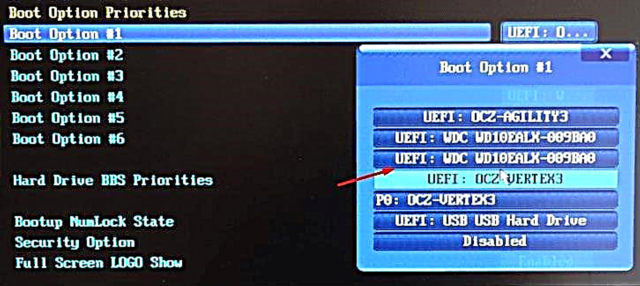
Họrọ media nwụnye na okwu UEFI n'aha
Akụkụ nke nrụnye na draịvụ SSD
Ọ bụrụ na ịwụnye sistemụ ahụ ọ bụghị na draịvụ ike, mana na draịva SSD, wee debe ọnọdụ abụọ ndị a:
- Tupu itinye na BIOS ma ọ bụ UEFI, gbanwee usoro kọmputa site na IDE gaa na ACHI. Nke a bụ ihe a ga-eme tupu oge a, ebe ọ bụ na a naghị akwanyere ya ùgwù, ọtụtụ ọrụ nke diski ahụ agaghị adị, ọ nwere ike ọ gaghị arụ ọrụ nke ọma.

Họrọ ACHI mode
- N'oge nkewa, hapụ ụda nke 10-15% nke olu ahụ. Nke a bụ nhọrọ, mana n'ihi otu ụzọ diski ahụ si arụ ọrụ, ọ nwere ike ịgbatị ndụ ya oge ụfọdụ.
Zọ ndị ọzọ mgbe ị wụnye na draịvụ SSD adịghị iche na wụnye na draịvụ ike. Rịba ama na na usoro nke sistemu ahụ gara aga ọ dị mkpa iji gbanyụọ ma hazie ụfọdụ ọrụ ka ọ ghara imebi disk ahụ, mana na Windows ọhụrụ a ekwesighi ịme ya, ebe ọ bụ na ihe niile na-emerụ disk ahụ na-arụ ọrụ ugbu a iji bulie ya.
Etu esi ewunye sisitemu na mbadamba na ekwentị
Nwekwara ike iwelite mbadamba gi gi site na Windows 8 gaa na nke iri site na iji programmụ si na Microsoft
//www.microsoft.com/en-us/software-download/windows10). Nzọụkwụ nkwalite niile dakọtara na usoro ndị akọwapụtara n'elu na "Nweta nkwalite gaa Windows 10 site na mmemme" maka kọmputa na laptọọpụ.

Nweta Windows 8 na Windows 10
Na-emelite ekwentị usoro Lumia bụ nke a na-eme site na iji ọkọlọtọ ngwa ebudatara na Storelọ Ahịa Windows, nke a na-akpọ Mmelite Nkwado.
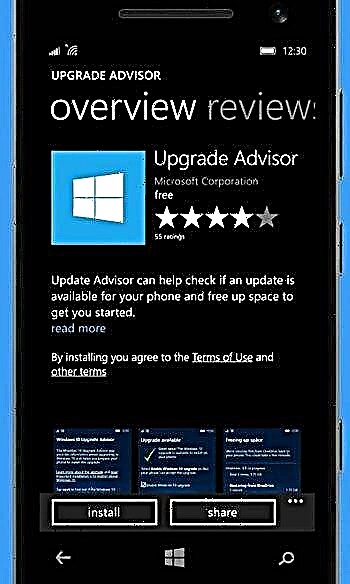
Na-emelite ekwentị gị site na Nwelite Nkwado
Ọ bụrụ n’ịchọrọ ịrụnye nwụnye site na iji nwụnye USB flash drive, mgbe ahụ ị ga - achọ ihe nkwụnye ọkụ site na ntinye ekwentị ahụ ruo ọdụ ọdụ USB. Omume ndị ọzọ dịkwa ka nke akọwapụtara n’elu maka kọmputa.

Anyị na-eji ihe nkwụnye ịwụnye site na draịvụ flash
Iji wụnye Windows 10 na gam akporo ị ga-eji ihe atụ.
Nwere ike iwunye usoro ọhụụ na kọmputa, laptọọpụ, mbadamba na ekwentị. Enwere ụzọ abụọ - mmelite na ntinye akwụkwọ ntuziaka. Isi ihe bụ ịkwadebe usoro mgbasa ozi nke ọma, hazie BIOS ma ọ bụ UEFI wee gaa usoro mmelite ma ọ bụ, ịhazi ma depụtaghachi akụkụ disk ahụ, rụọ nwụnye akwụkwọ ntuziaka.













































